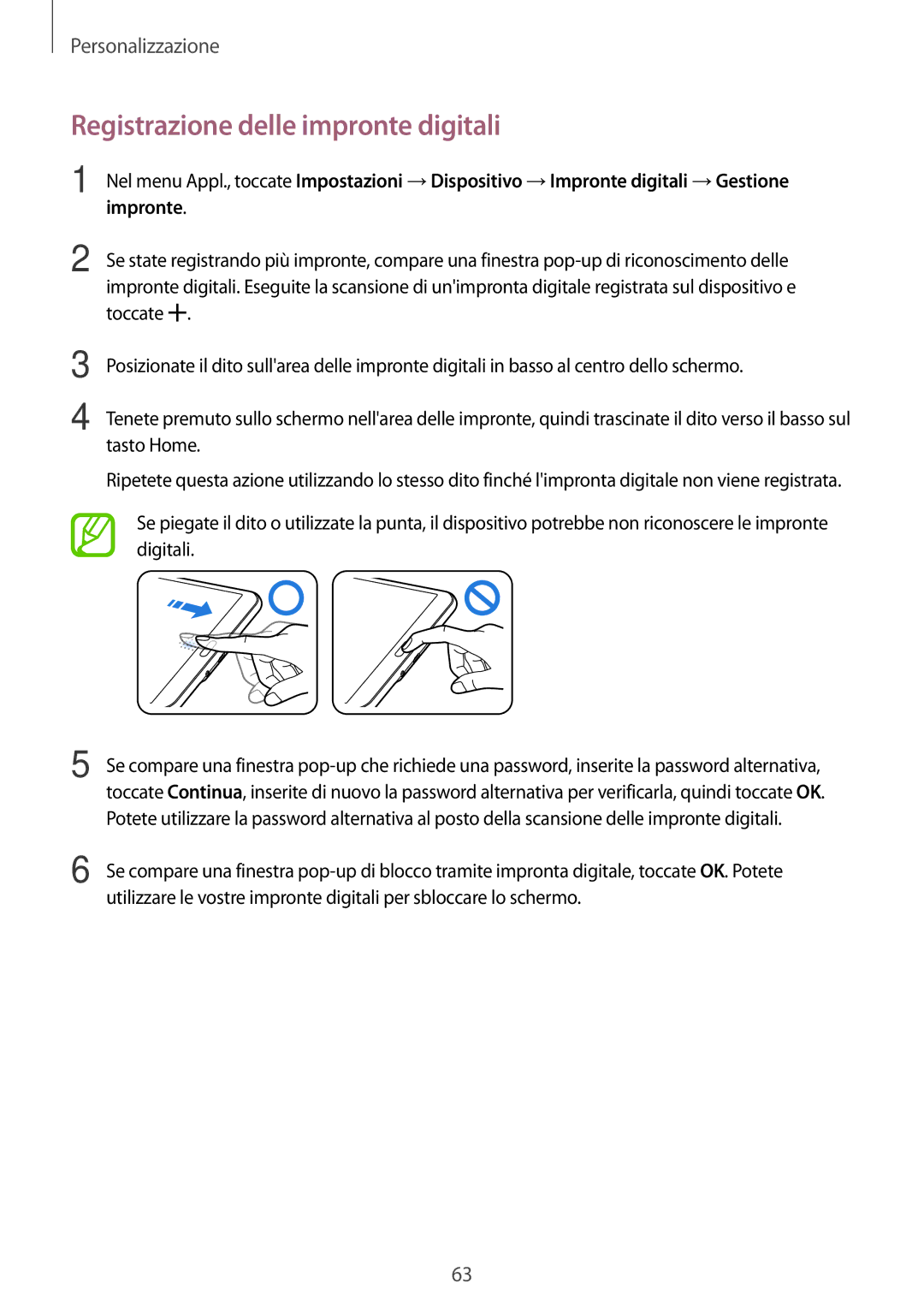Personalizzazione
Registrazione delle impronte digitali
1
2
Nel menu Appl., toccate Impostazioni →Dispositivo →Impronte digitali →Gestione impronte.
Se state registrando più impronte, compare una finestra ![]() .
.
3
4
5
Posizionate il dito sull'area delle impronte digitali in basso al centro dello schermo.
Tenete premuto sullo schermo nell'area delle impronte, quindi trascinate il dito verso il basso sul tasto Home.
Ripetete questa azione utilizzando lo stesso dito finché l'impronta digitale non viene registrata.
Se piegate il dito o utilizzate la punta, il dispositivo potrebbe non riconoscere le impronte digitali.
Se compare una finestra
6 Se compare una finestra
63